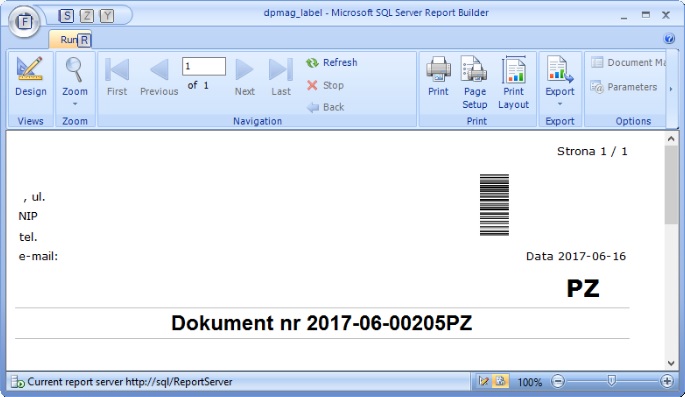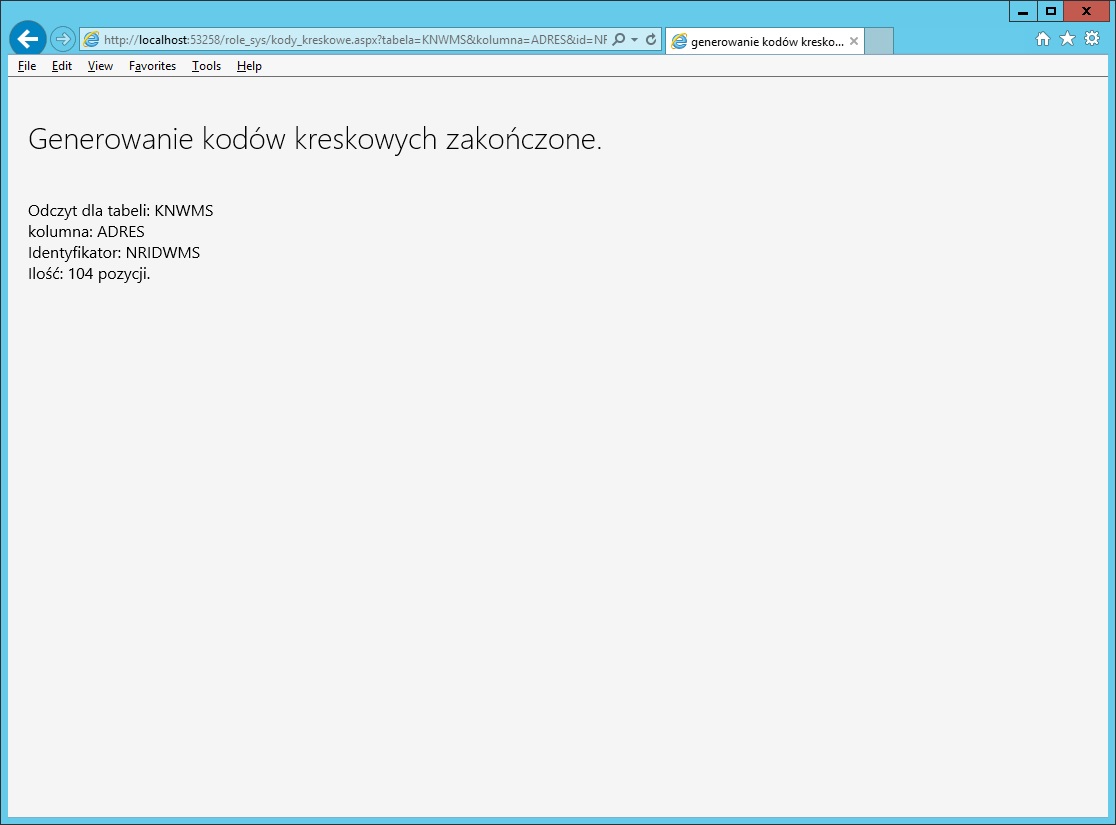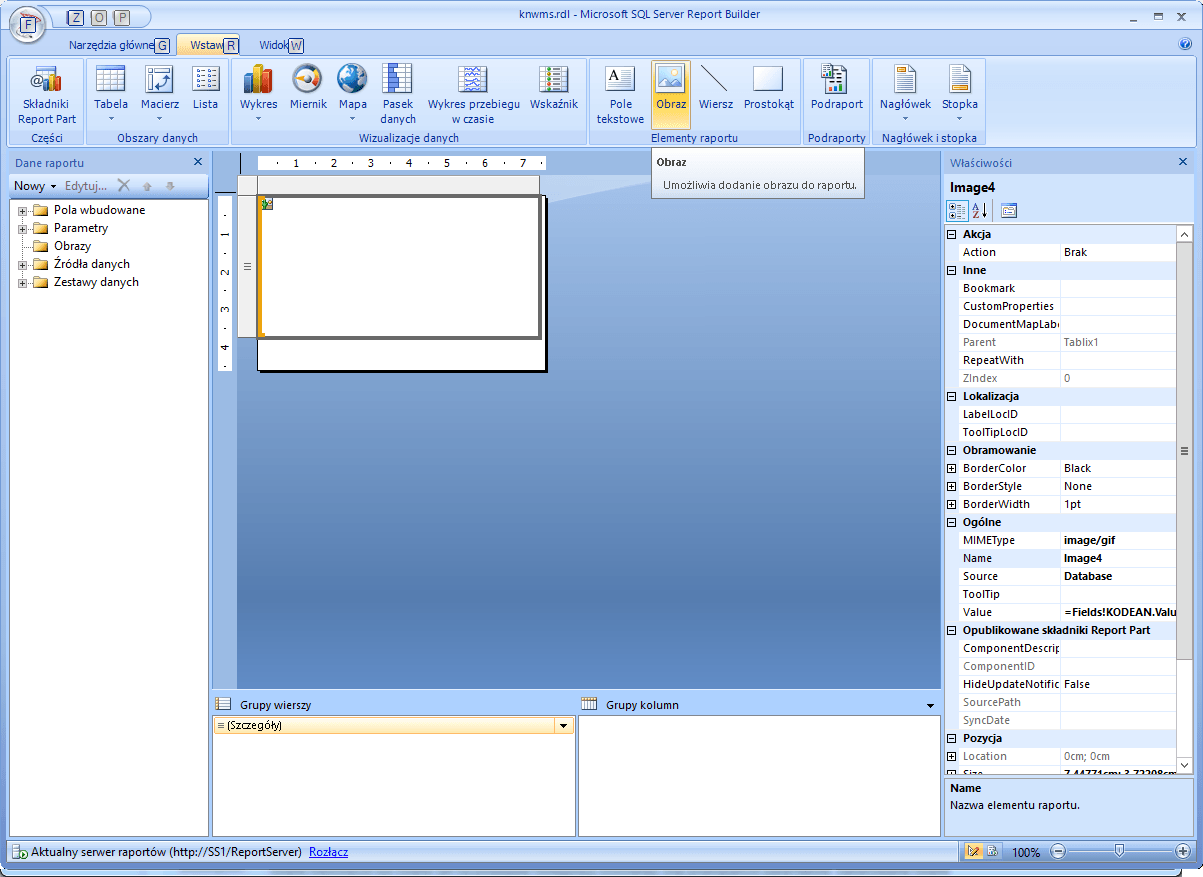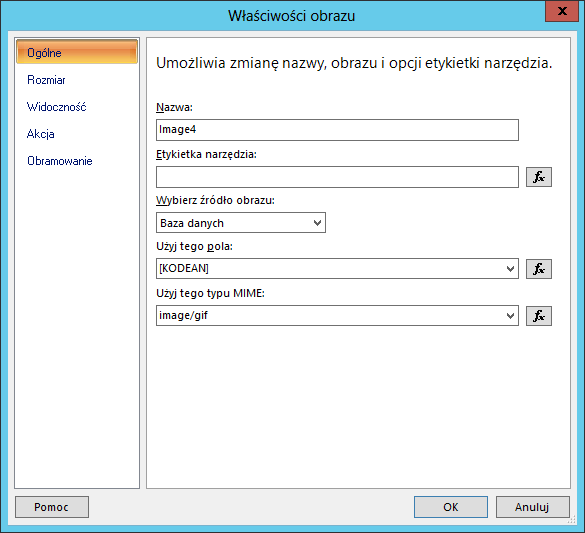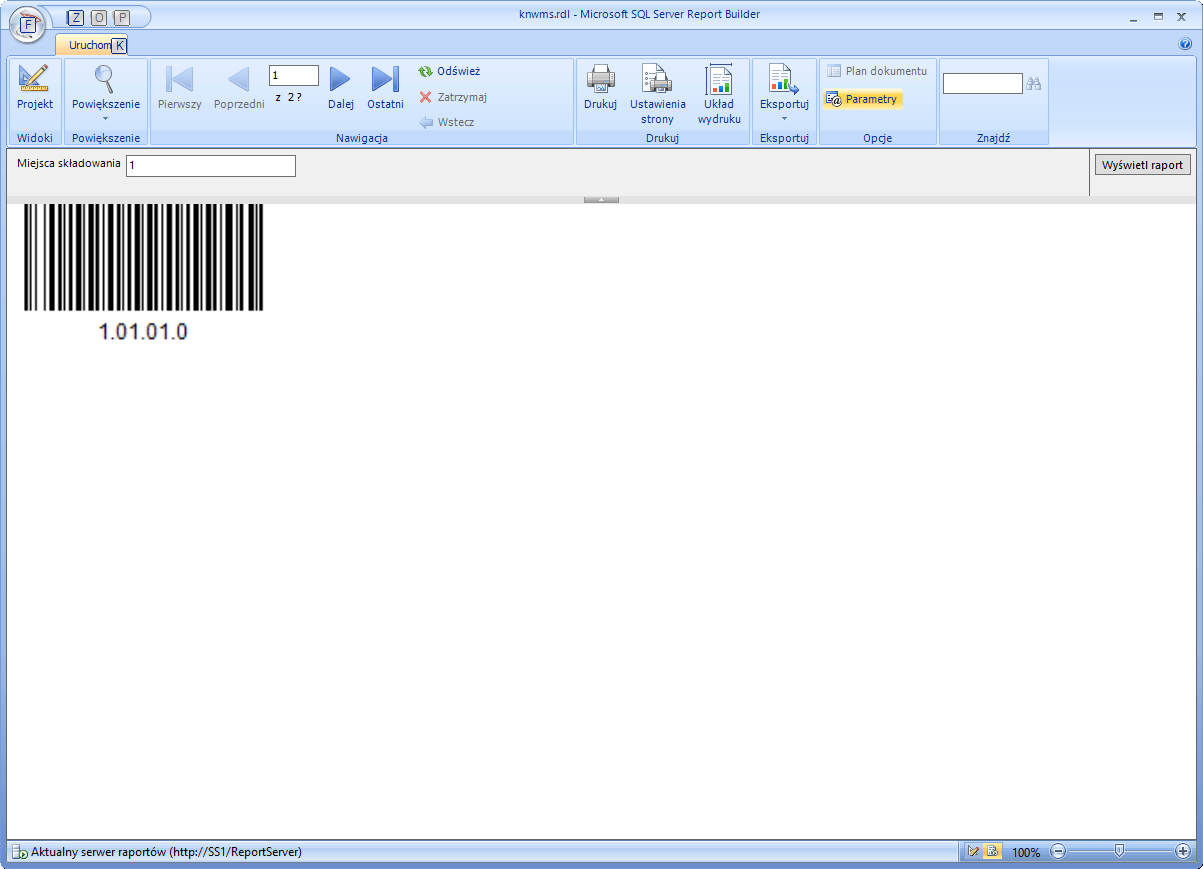Platforma StudioSystem oferuje firmom szereg możliwości, dzięki którym mogą usprawnić swoją działalność i zwiększyć efektywność. Ta platforma zapewnia kompleksowy zestaw funkcji, które mogą pomóc firmom lepiej zarządzać swoimi produktami i usługami, w tym skanowaniem kodów kreskowych.
Technologia skanowania kodów kreskowych StudioSystem jest nieocenionym atutem dla firm, które muszą szybko i dokładnie śledzić swoje produkty i usługi. Technologia ta może pomóc firmom zaoszczędzić czas i pieniądze, jednocześnie poprawiając dokładność i ograniczając ręczne wprowadzanie danych.
Transakcja pozwala na automatyczne generowanie kodów kreskowych lub kodów QR na podstawie konfiguracji skorowidzy oraz przekazanych parametrów. Generowanie kodów kreskowych polega na utworzeniu w zdefiniowanym formacie pliku graficznego i zapisanie go w bazie SQL w tabeli dpean w postaci binarnej.
Zapisane w tabeli dpean kody kreskowe i kody QR przeznaczone są do wykorzystania na wydrukach generowanych przez SQL Reporting Services (szablony Report Builder 3.0).
Uruchomienie transakcji bez wymaganych parametrów powoduje wyświetlenie okna z komunikatem instruującym o prawidłowych wymaganiach.
Transakcja wymaga podania parametrów:
- uid – identyfikator kodu rekordu w tabeli _code_sql, w którym definiowane jest zapytanie do bazy ustalające, dla których wartości mają zostać wygenerowane kody.
W wersjach StudioSystem do 2023 r. dla transakcji definiowane były parametry:
- tabela – nazwa tabeli z bazy SQL z któej mają być odczytywane wartości do kodowania,
- kolumna – nazwa kolumny z tabeli (TABELA) której wartość ma być kodowana w postaci kodu kreskowego,
- id – nazwa kolumny identyfikatora tabeli (TABELA), który pozwala jednoznacznie określić wiersz tabeli.
Przykład uruchomienia:
kody_kreskowe.aspx?uid=7F407125-5C8E-4CE2-9228-DA69ACF6A7C8
Uruchomienie transakcji z podanym powyżej parametrem powoduje utworzenie zapisów z kodami dotyczącymi miejsc składowania, kodowana informacja jest to pole ADRES z tabeli KNWMS. Ponieważ dla kodu uid jest ustawione zapytanie:SELECT ADRES FROM KNWMS WHERE ROLASYS='WMS' AND ACH<>'X' AND AKTYWNE=1 AND NOT EXISTS (SELECT TOP(1) KOD FROM DPEAN WHERE KOD=ADRES)
Przykład uruchomienia w wersjach StudioSystem do 2023 r.: role_sys.aspx?tabela=KNWMS&kolumna=ADRES&id=NRIDWMS
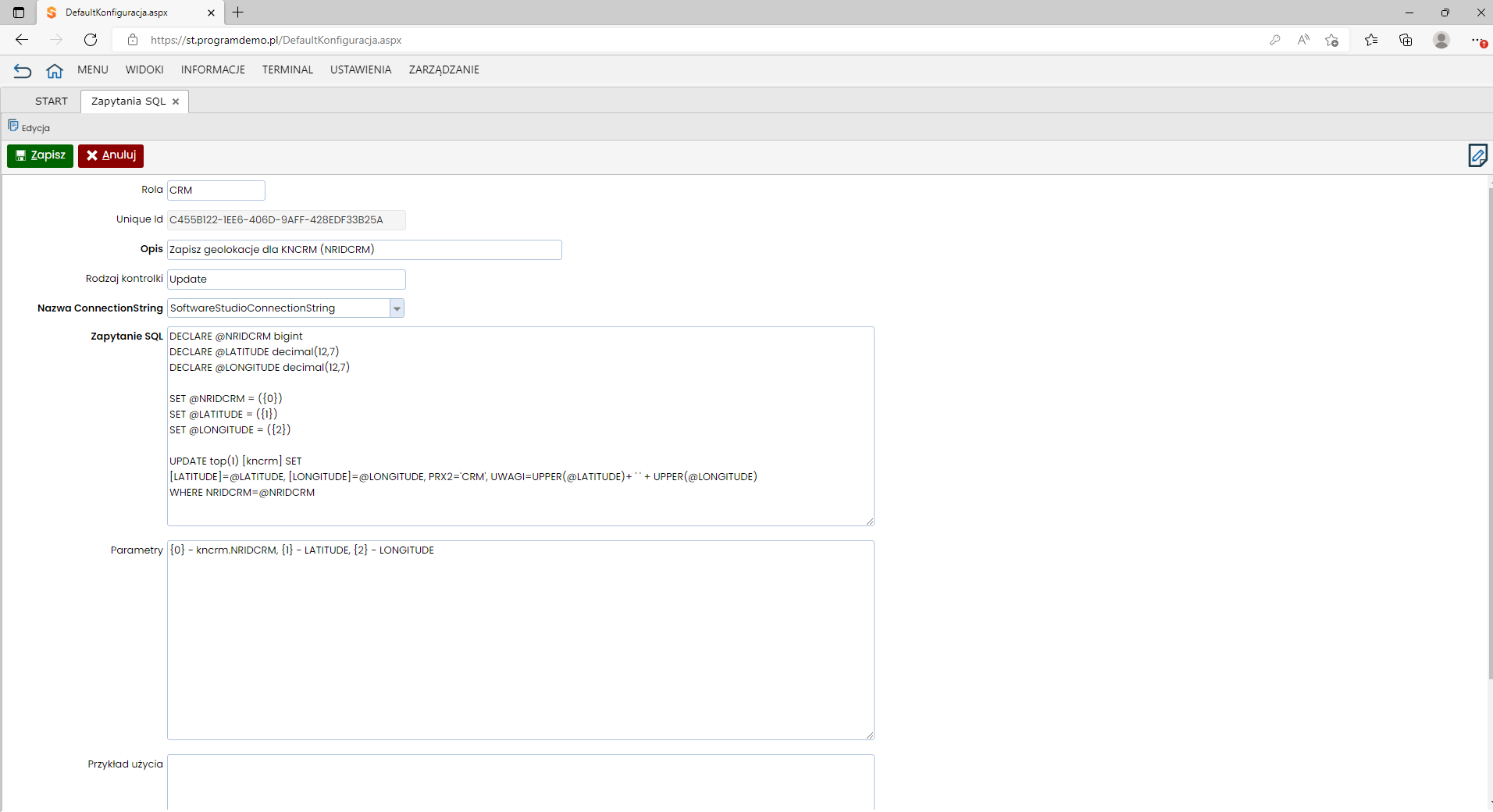
UWAGA: w polu Rodzaj kontrolki należy podać nazwę kodu skorowidza generowanego szablonu. Przykładowo KNWMS. Dotyczy generowania kodów – X_SKOROWIDZE where SCIEZKA=”Rodzaj kontrolki” np. KNWMS
UWAGA: zapytanie ma zwracać 1 kolumnę, z której będą odczytywane wartości do zakodowania.
Generowanie kodów działa w oparciu o następujące konfiguracje skorowidzów:
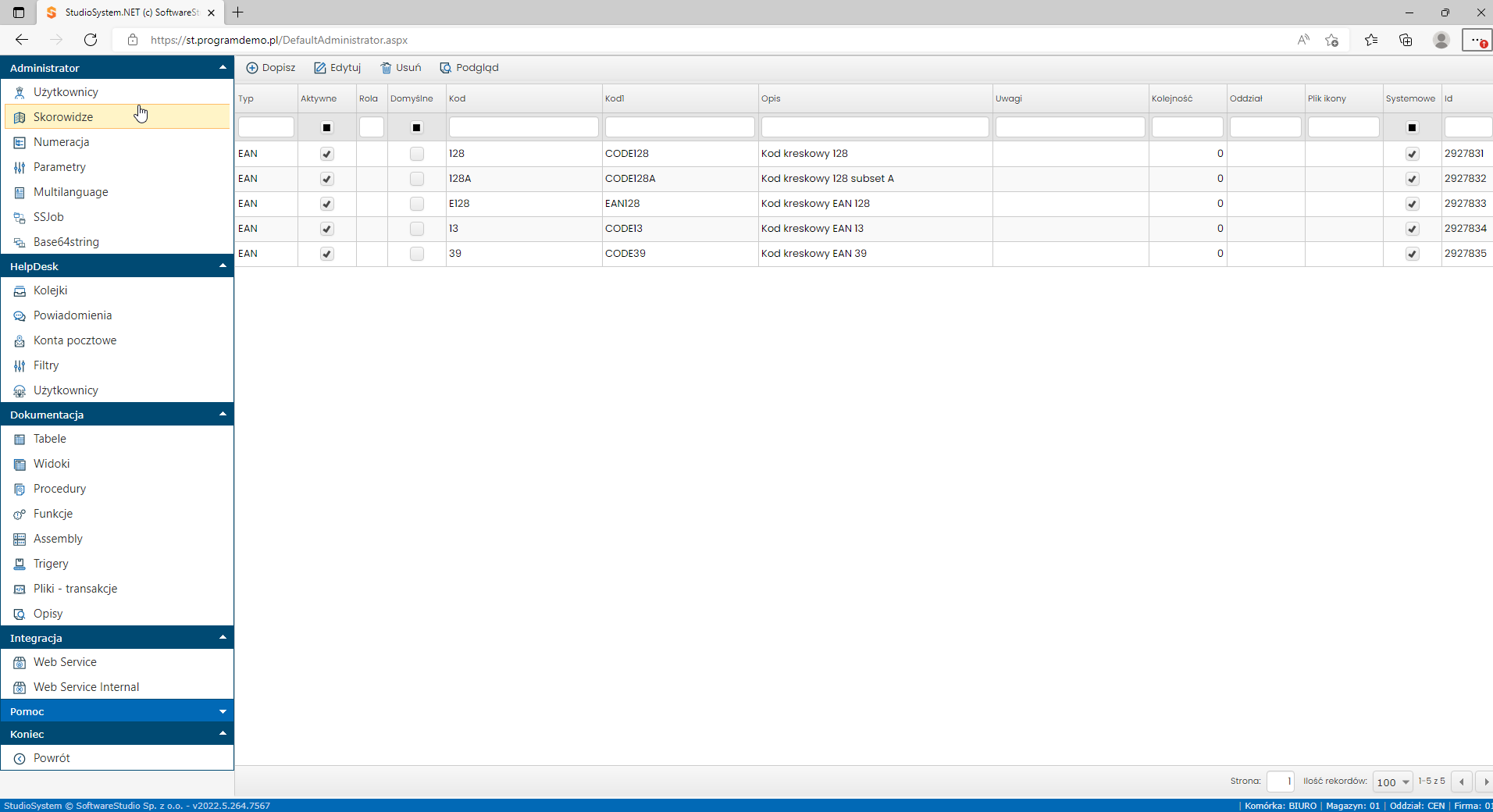
EAN – Rodzaje kodów kreskowych – definiuje z jakiego rodzaju kodów kreskowych będziemy korzystać
słownik kodów kreskowych
EANG – Generowanie kodów kreskowych lista oraz metody generowania kodów.
generowanie kodów kreskowych
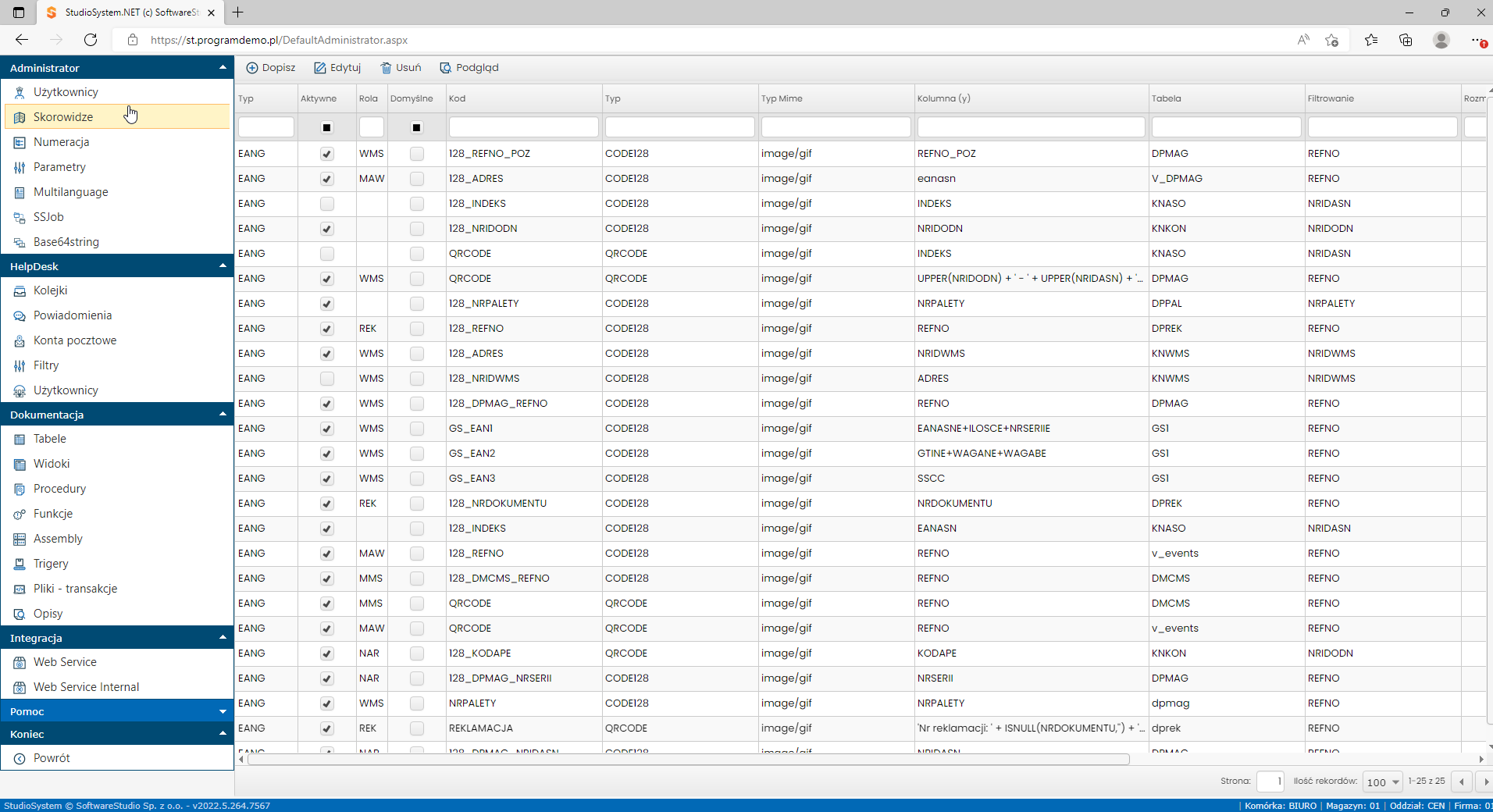
TYP – oznacza format kody kreskowego:
EAN13
EAN39
EAN128
QR
2of5
TYP MIME – oznacza format graficzny tworzonego pliku:
domyślnie image/gif,
image/png,
image/jpeg,
image/bmp
KOLUMNA(Y) wskazanie z jakiej kolumny w bazie mają być kodowane dane w postaci kodu kreskowego. Program może kodować dane z pojedynczej kolumny lub połączenie kilku kolumn tabeli. przykładowo: ADRES, INDEKS, INDEKS+NRSERII
TABELA wskazuje nazwę tabeli lub widoku SQL z którego będą odczytywane dane.
FILTROWANIE – wskazuje nazwę kolumny identyfikującej wiersz tabeli wg której będzie poszukiwana wartość do zakodowania. Przykładowo: NRIDASN, NRIDWMS, REFNO.
ROZMIAR KODU – podajemy w pikselach rozmiar pliku jaki chcemy utworzyć z kodem. Wielkość drukowanego kodu można zmienić skalując plik na formularzu wydruku RDL.
ROTACJA – domyślnie kod kreskowy jest generowany w układzie poziomym. Możemy zmienić układ kodu wprowadzając wartość obrotu kodu – zapis w kolumnie STATUS, przyjmuje dopuszczalne wartości:
- 90 – obrót o 90 stopni
- 180 – obrót o 180 stopni
- 270 – obrót o 270 stopni
Przykładowo wygenerowany kod kreskowy w układzie wertykalnym (obrót o 90%)
Po utworzeniu kodów wyświetla się komunikat:
kody_kreskowe_generowanie
Umieszczanie kodów kreskowych na wydruku RDL
W wydrukach przygotowywanych za pomocą Report Builder możemy umieszczać obiekty graficzne które będą odczytywać grafikę z bazy i wyświetlać na wydruku. Ponieważ kod kreskowych zapisywany jest w formacie graficznym to możemy go umieszczać na wydrukach. W menu WSTAW wybieramy opcję OBRAZ
report builder wstawianie grafiki
i ustawiamy właściwości
report builder właściwości grafiki
Wybierz źródło obrazu – podajemy Baza danych.
Użyj tego pola – podajemy [KODEAN] nazwę pola zapytania z tabeli dpean,
Użyj tego pliku MIME: podajmy w jakim formacie został zapisany kod kreskowy, domyślnym formatem jest image/gif.
Tak utworzony wydruk wyświetli grafikę, w tym wypadku kod kreskowy.
report builder kod kreskowy